
Desde o lançamento do iPhone, uma chamada recebida ocuparia a tela inteira. Mas se você estiver executando o iOS 14 ou superior, verá um estilo de banner para as chamadas recebidas. Veja como reativar as chamadas recebidas em tela inteira no iPhone.
Para muitas pessoas, um estilo de banner, pop-up, notificação de chamada recebida (para chamadas telefônicas, chamadas VoIP e chamadas FaceTime) pode não ser o que desejam. É muito fácil perder e você não encontrará todas as opções relacionadas a chamadas.

Embora você possa deslizar para baixo em um banner para expandir rapidamente a chamada recebida para o modo de tela inteira, não é uma solução permanente.
Felizmente, você pode voltar aos velhos tempos alterando uma configuração.
Abra o aplicativo “Ajustes” em seu iPhone e vá para a seção “Telefone”.
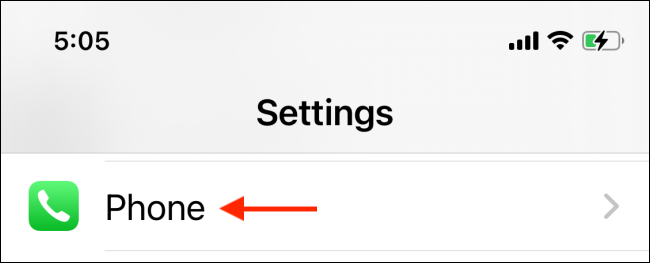
Aqui, escolha a opção “Chamadas de entrada”.
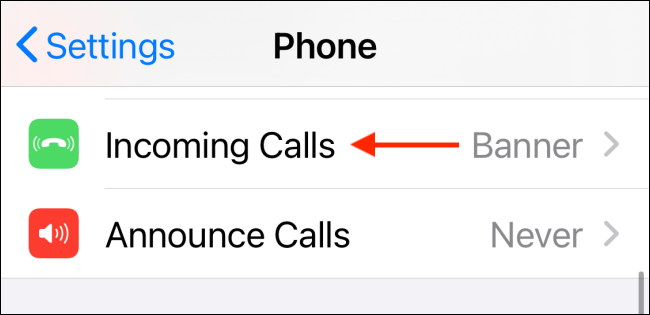
Agora, mude para a opção “Tela inteira”.
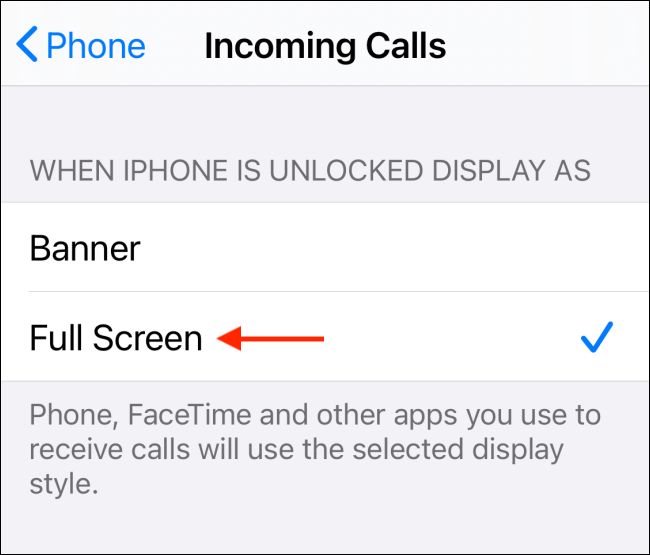
Na próxima vez que você receber uma chamada (seja de celular ou VoIP), verá uma notificação de chamada recebida em tela inteira.
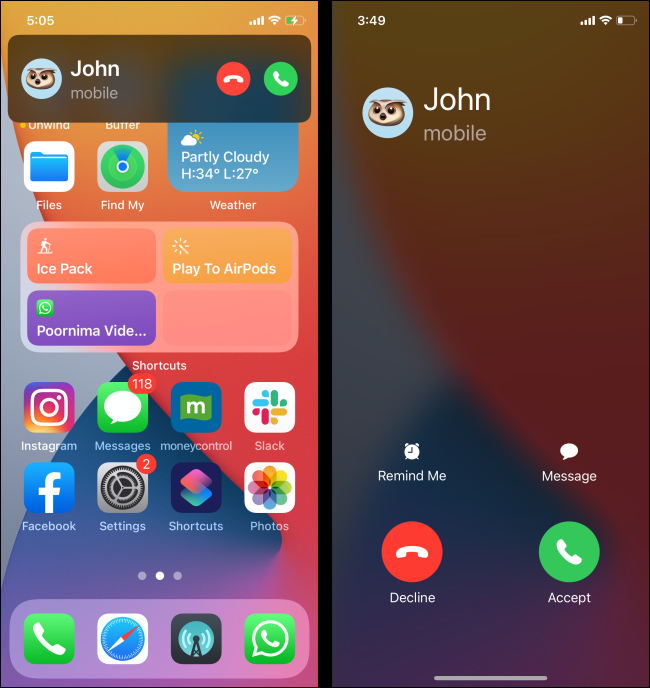
Qualquer que seja a notificação de chamada recebida que você usar, veja como usar o iPhone durante uma chamada telefônica .


